\何枚受信しても料金0円/
↑今なら3,000ポイント(送信200枚分)プレゼントあり!
メッセージプラスのメリット・デメリットや料金、申込方法は↓の記事で詳しくまとめています。
メッセージプラスアプリのインストール方法
メッセージプラスのスマホアプリはiOS、Androidともに無料で利用できます。
下記のリンクからそれぞれアプリをインストールできます。
iOS版
Android版
インストールが完了したらメッセージプラスのアイコンをタップしてアプリを起動します。
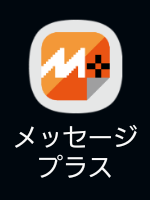
メッセージプラス番号、パスワードを入力して「ログイン」をタップします。
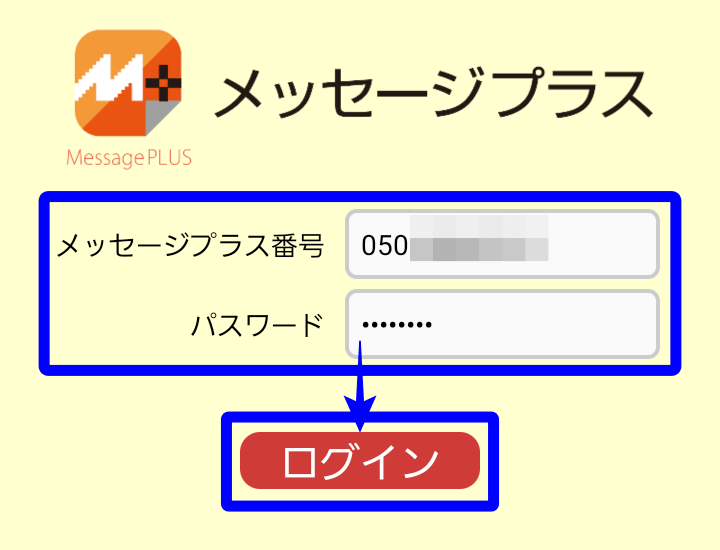
FAX受信一覧画面が表示されればログイン成功です。
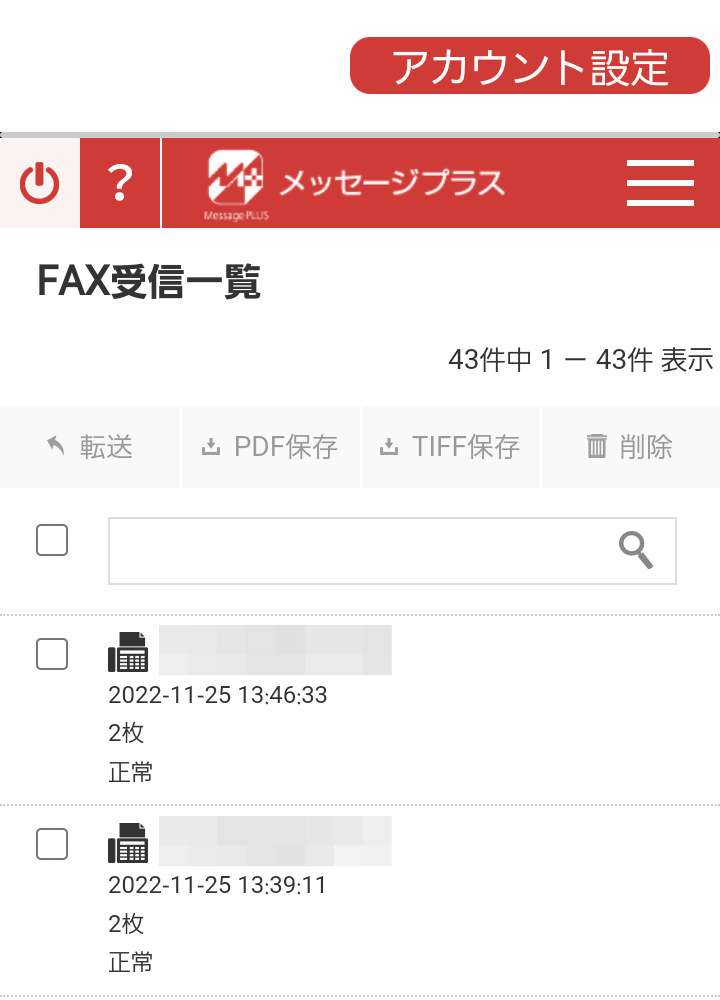
メッセージプラスの初期設定はWeb(ブラウザ)で行ってください。
メッセージプラスアプリのFAX送信方法
メッセージプラスのスマホアプリからFAXを送信する方法を解説します。
右上の「≡」 → 「FAX送信」をタップします。

送信先番号を入力し、「送信先の追加」をタップします。
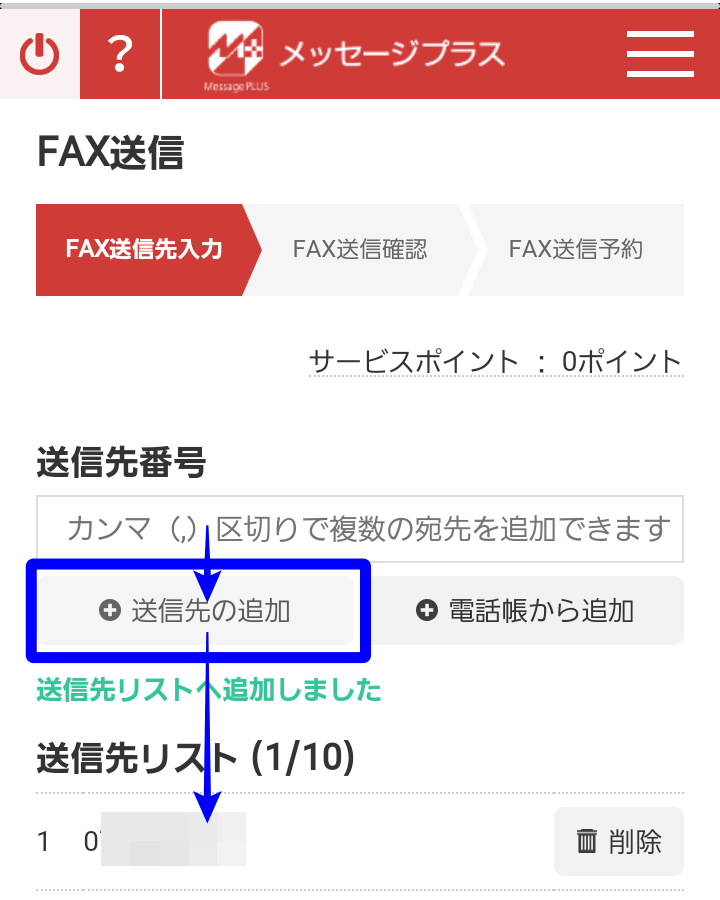
「電話帳から追加」をタップすると、登録済みの電話帳から送信先を追加できます。
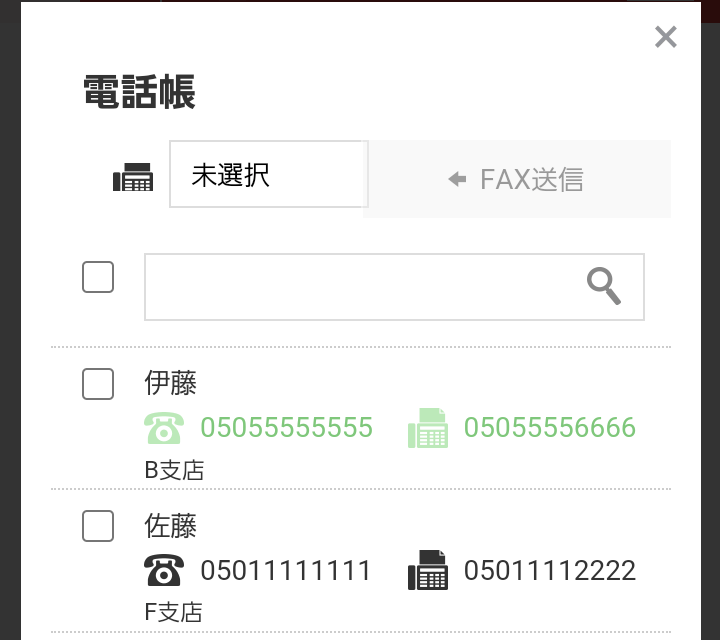
「ファイルの選択」をタップし、FAX送信するファイルを選択します。
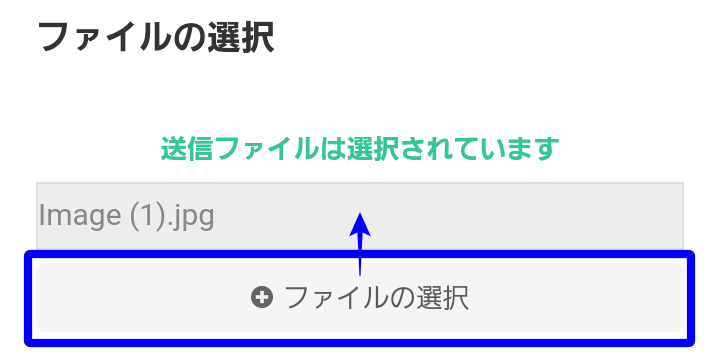
「送信の確認」をタップします。

内容を確認し、「FAX送信予約」をタップします。
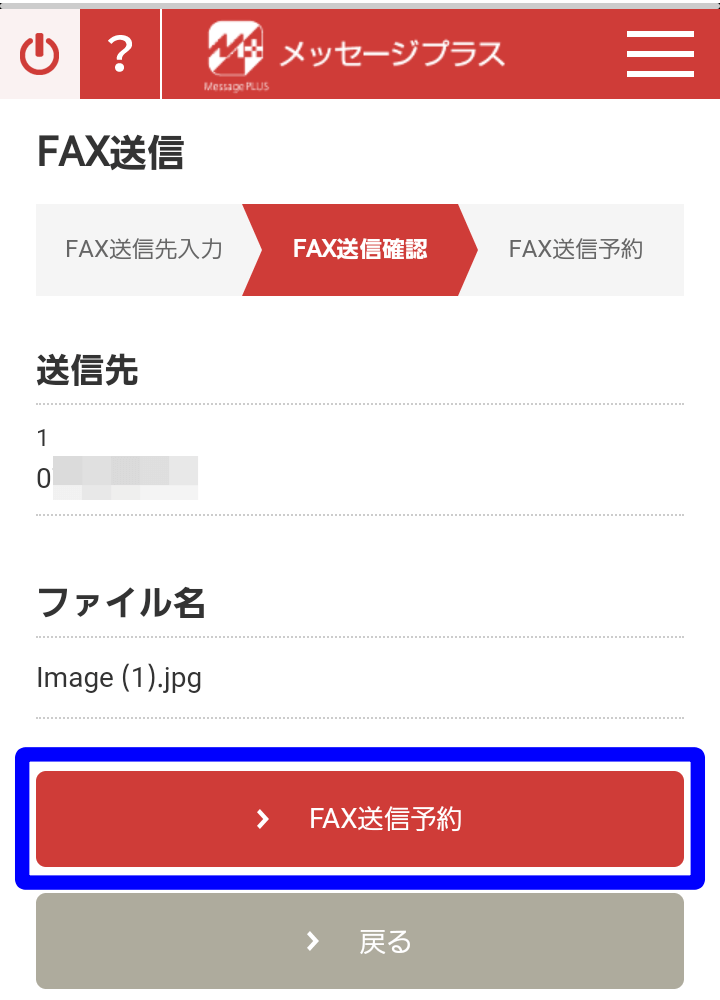
「下記の番号宛にFAXを送信予約しました。」と表示されれば完了です。
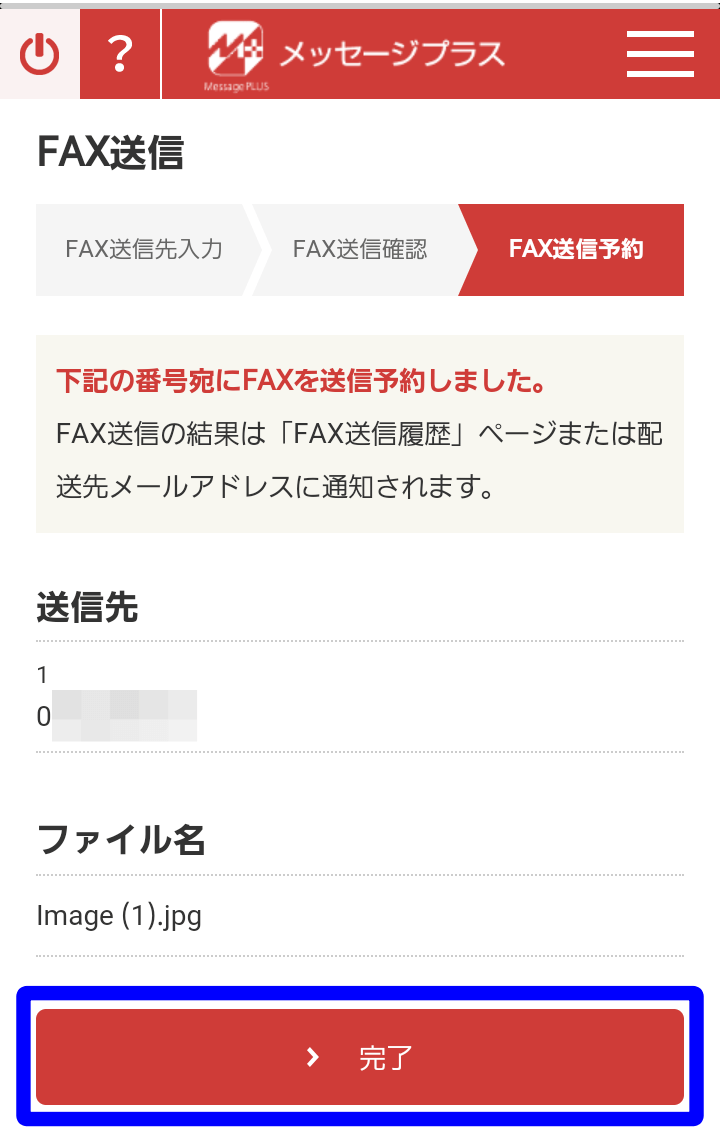
送信結果はスマホの通知やメールで届きます。
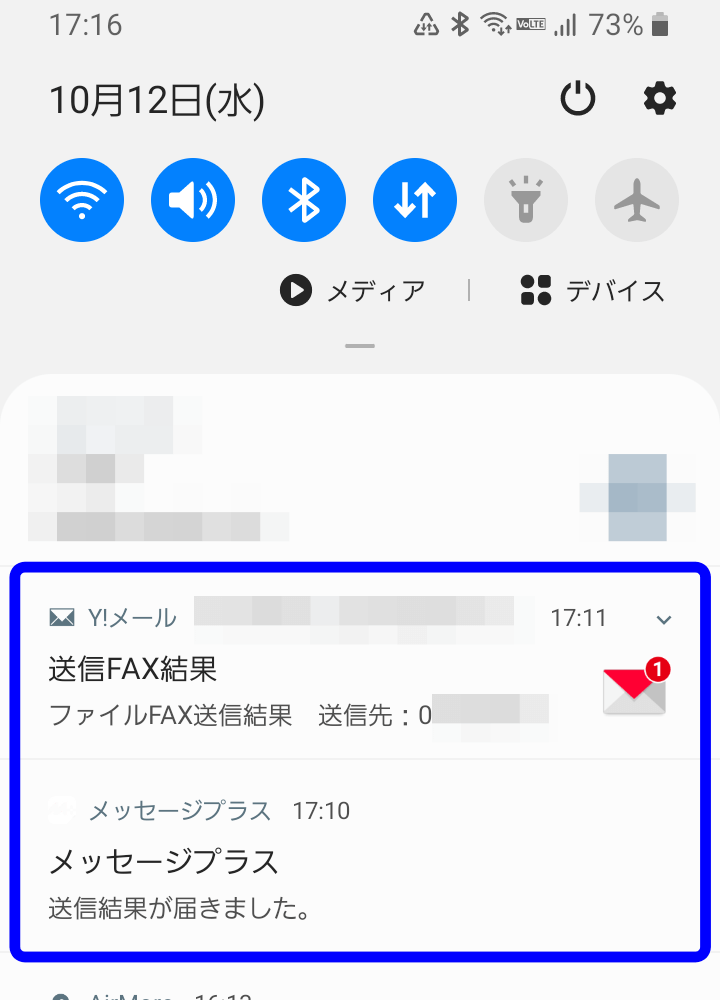
右上の「≡」 → 「FAX送信履歴」から送信結果を確認することもできます。
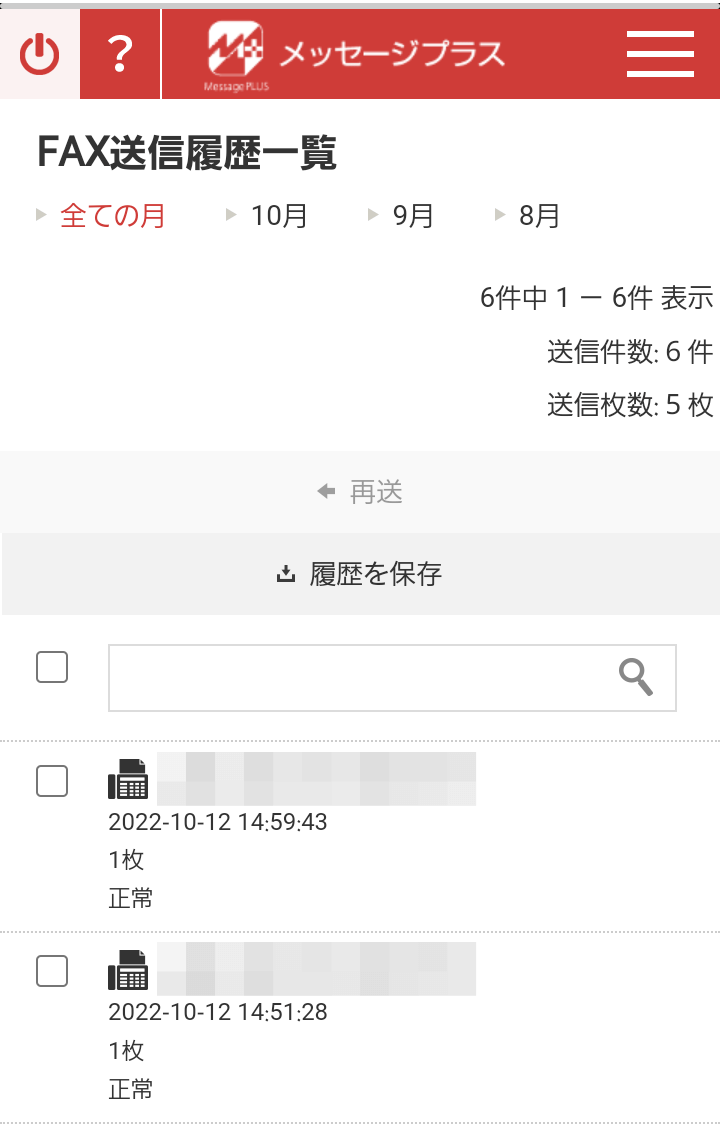
\何枚受信しても料金0円/
↑今なら3,000ポイント(送信200枚分)プレゼントあり!
メッセージプラスアプリのFAX受信方法
メッセージプラスのスマホアプリから受信FAXを確認する方法を解説します。
右上の「≡」 → 「FAX受信」をタップして「FAX受信一覧」画面を開きます。
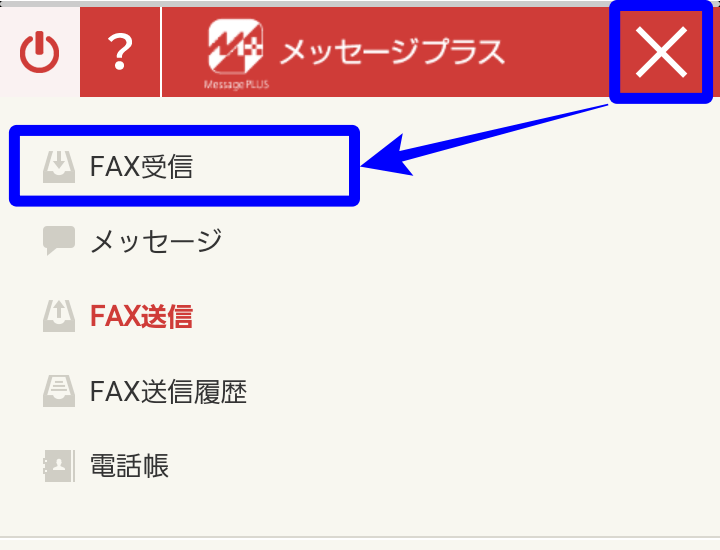
受信したFAXが一覧で表示されます。
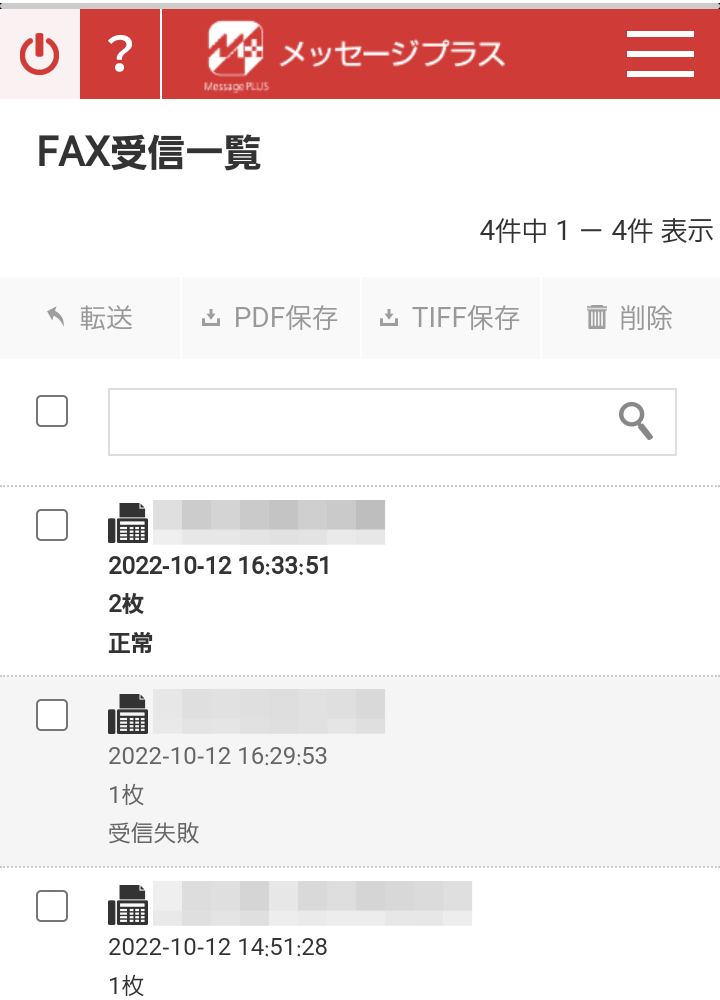
閲覧したいFAXをタップすると、FAXの内容が表示されます。
「次へ」「前へ」でページ送りができます。
「次のFAX」「前のFAX」で前後に受信したFAXを確認できます。
「一括保存」をタップするとPDF/TIFF/PNG形式を選択してFAXを保存できます。
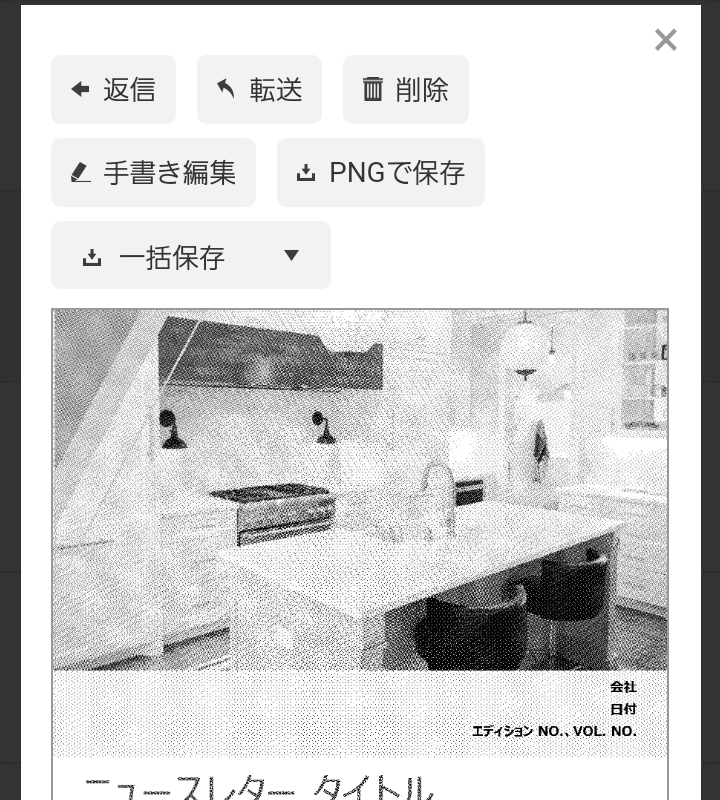
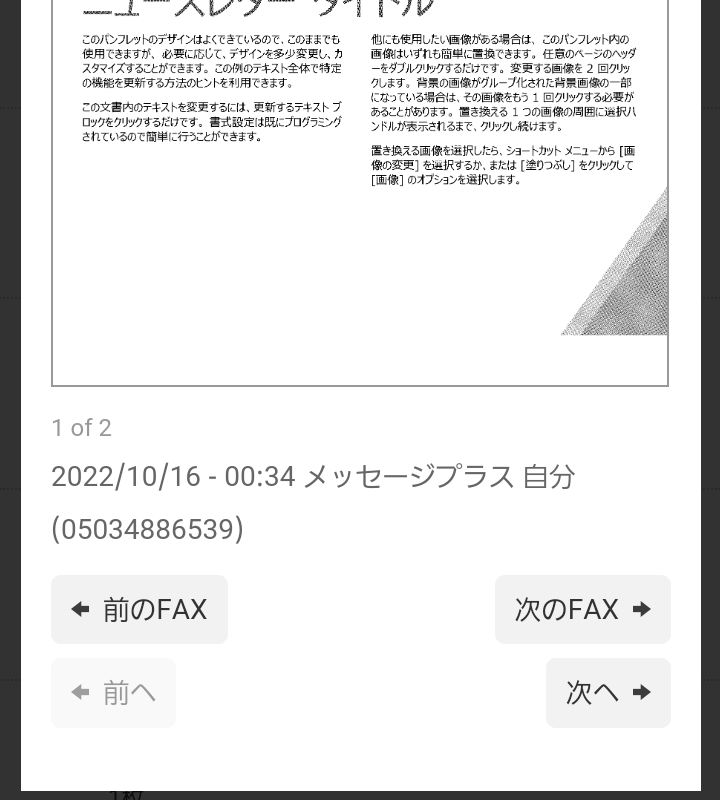
検索キーワードを入力して目的のFAXを探すことも可能です。
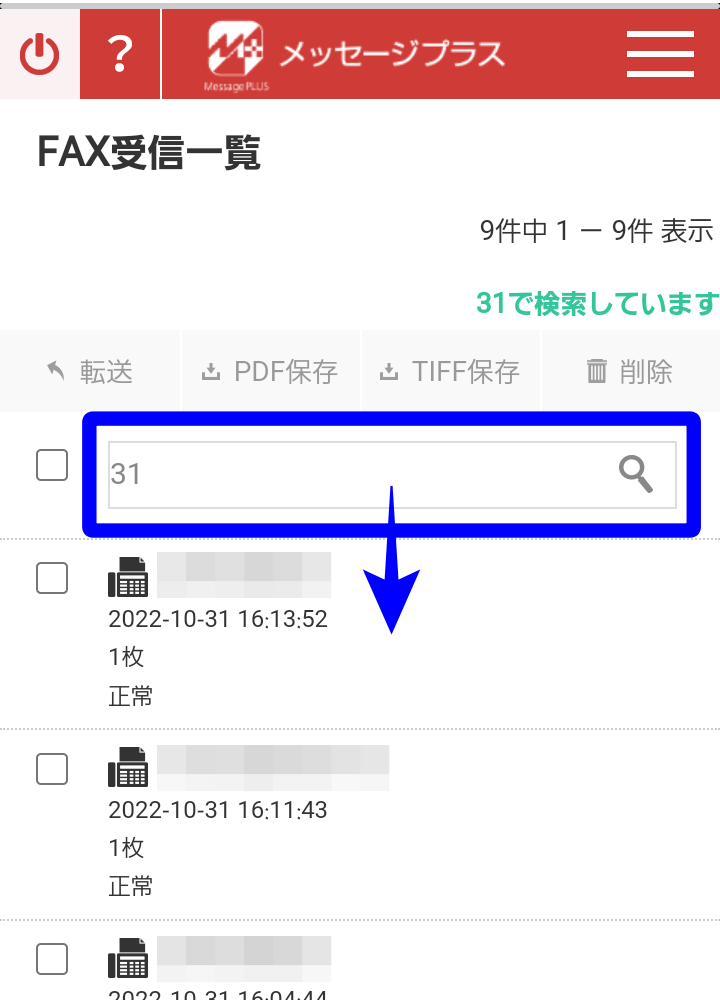
FAXを返信・転送する方法
FAX閲覧画面で「返信」「転送」をタップすると、FAXを返信・転送できます。
- 返信:受信FAXの送信元に返信(添付なし)
- 転送:受信FAXを別の宛先に転送(添付あり)
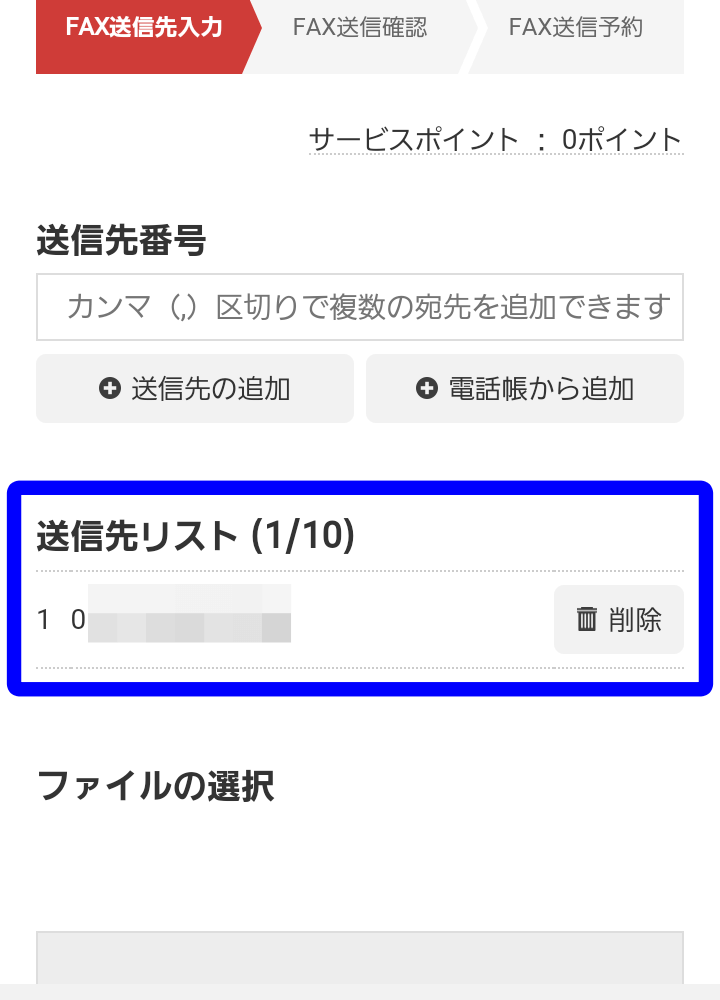
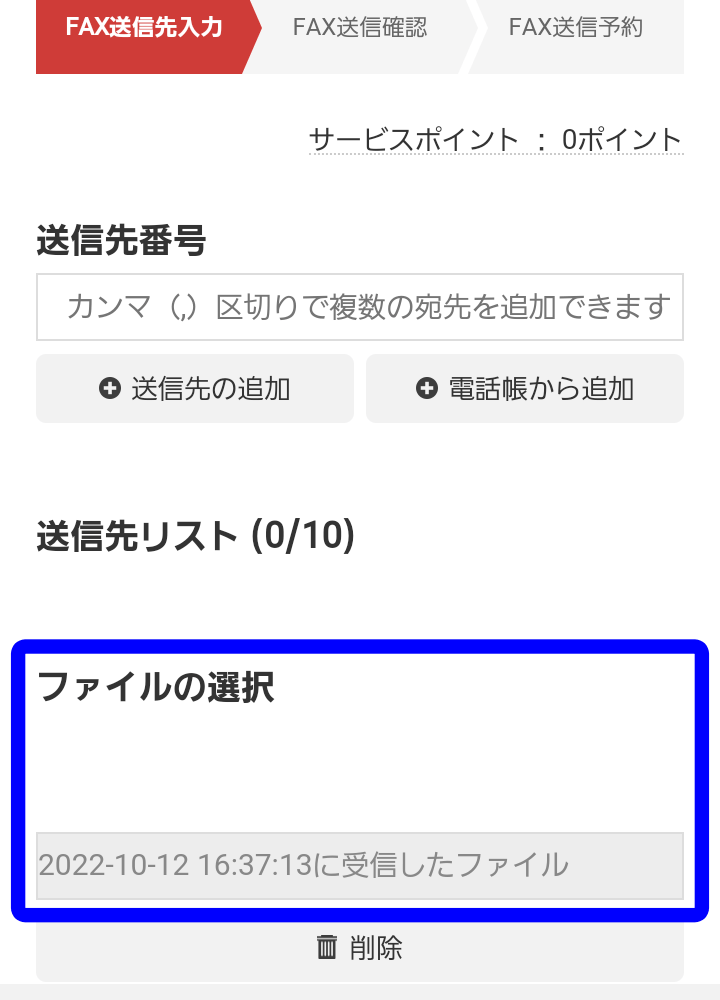
FAXを編集(手書き・スタンプ)する方法
FAX閲覧画面で「手書き編集」をタップします。
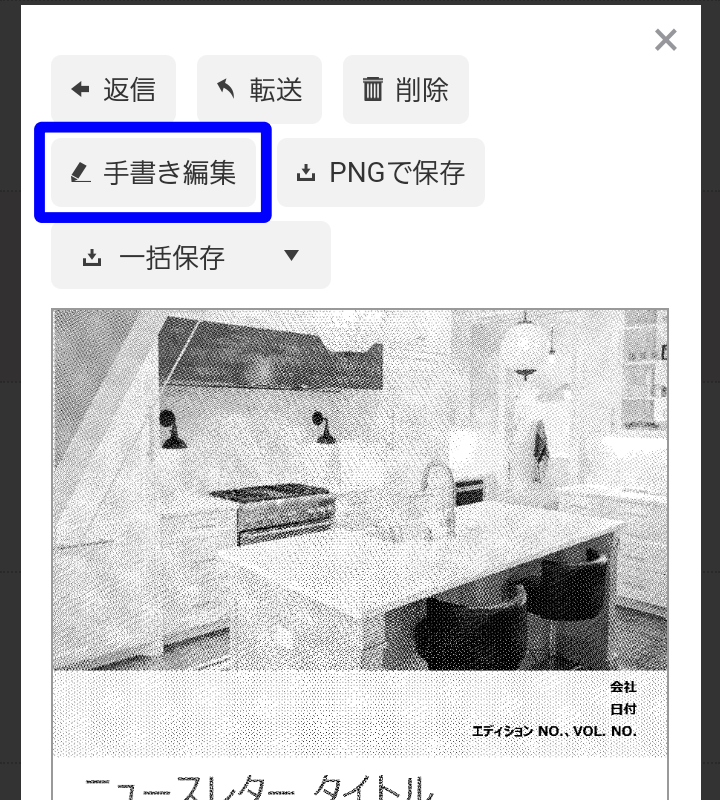
自由に手書きで書き込みます。
- 「線の太さ」は自由に変更できます。
- 「戻る」「進む」で前後の操作をやり直しできます。
- 「返信」「転送」で手書きしたFAXを返信・転送できます。
- 「保存」で手書きしたFAXをパソコンやスマホに保存できます。(PNG形式)
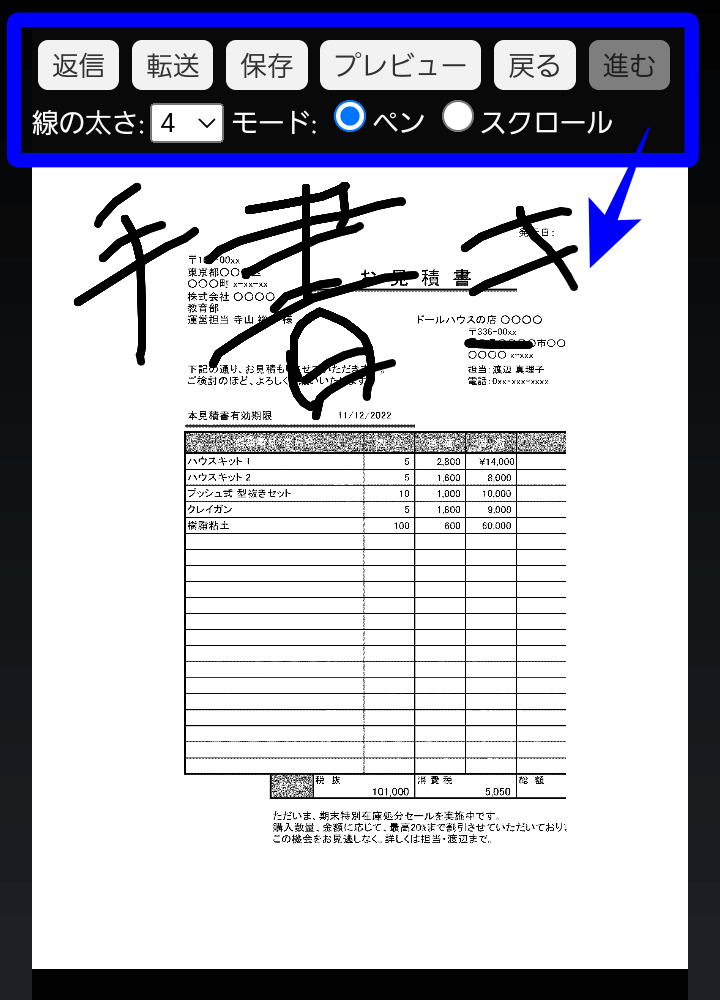
その他のメッセージプラスアプリの使い方
ここからはメッセージプラスのその他の使い方を解説します。
メッセージ(留守電)を確認する
メッセージプラスのFAX番号宛に届いたメッセージ(留守電)を確認することができます。
「メッセージ」画面を開きます。
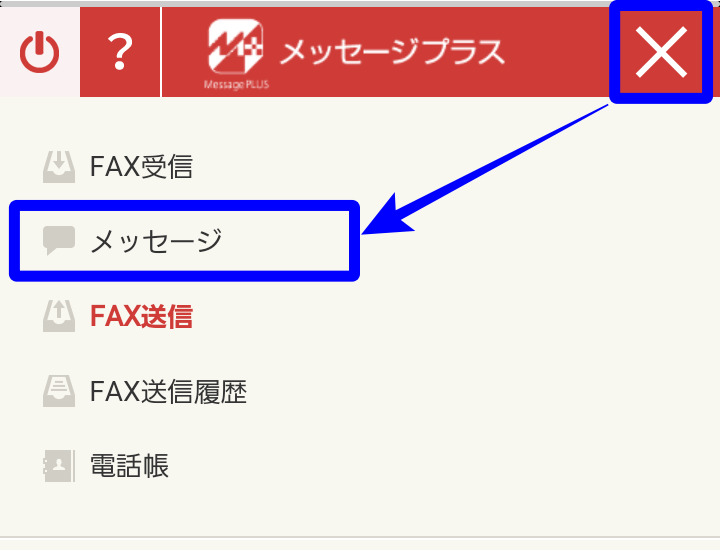
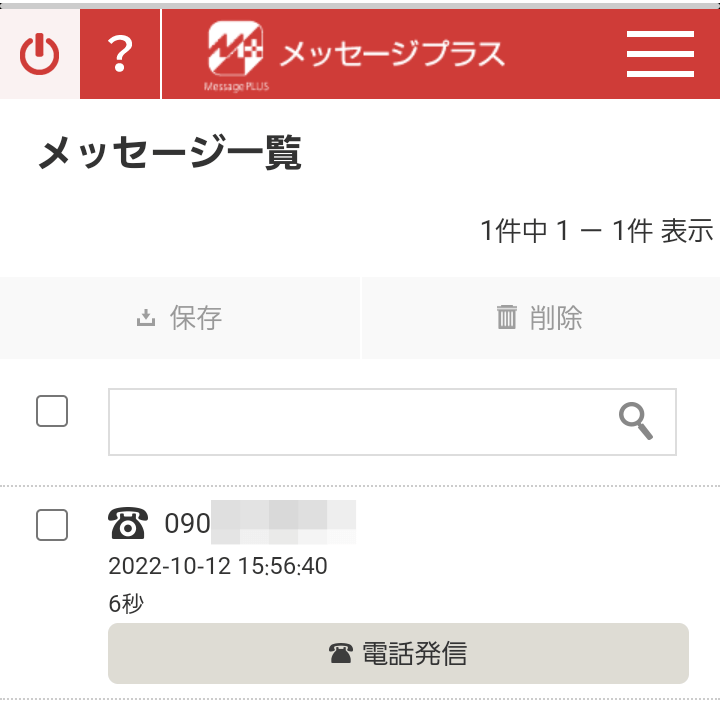
確認したいメッセージをタップすると、メッセージの再生画面が開きます。
再生ボタンをタップすると録音されたメッセージを聞くことができます。
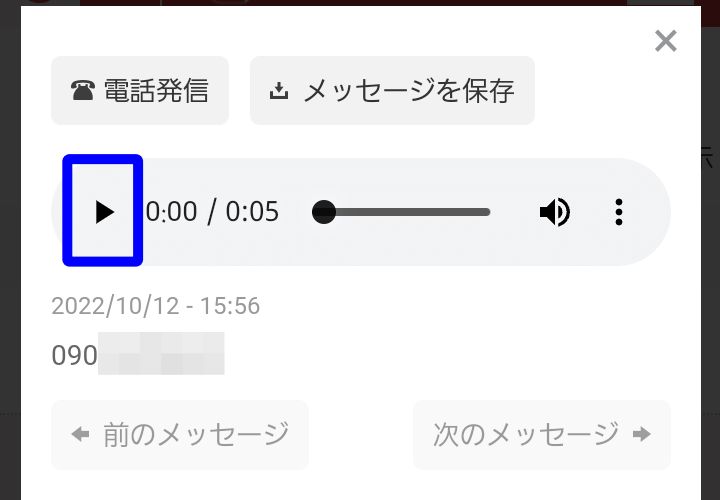
「メッセージを保存」をタップするとメッセージを保存できます。(wav形式)
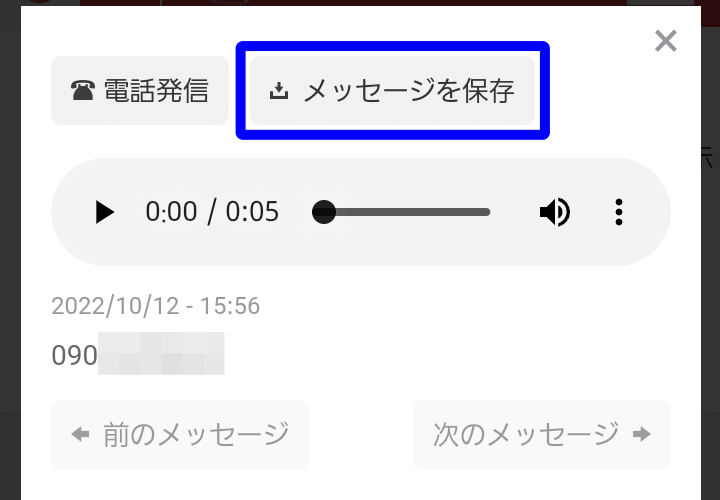
\何枚受信しても料金0円/
↑今なら3,000ポイント(送信200枚分)プレゼントあり!
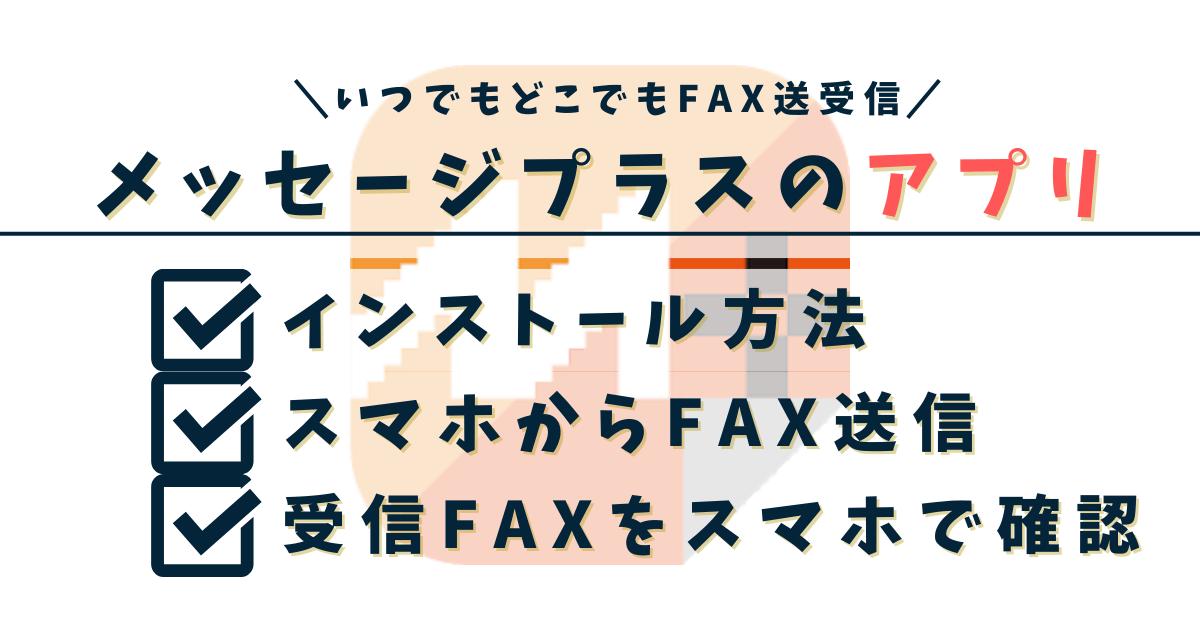
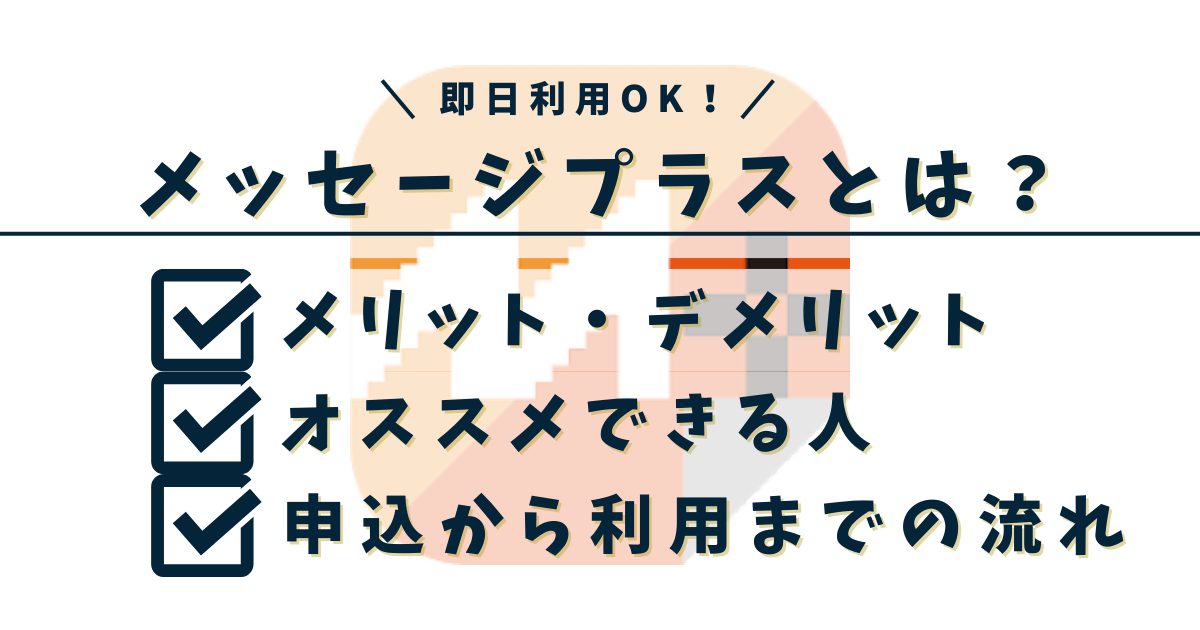
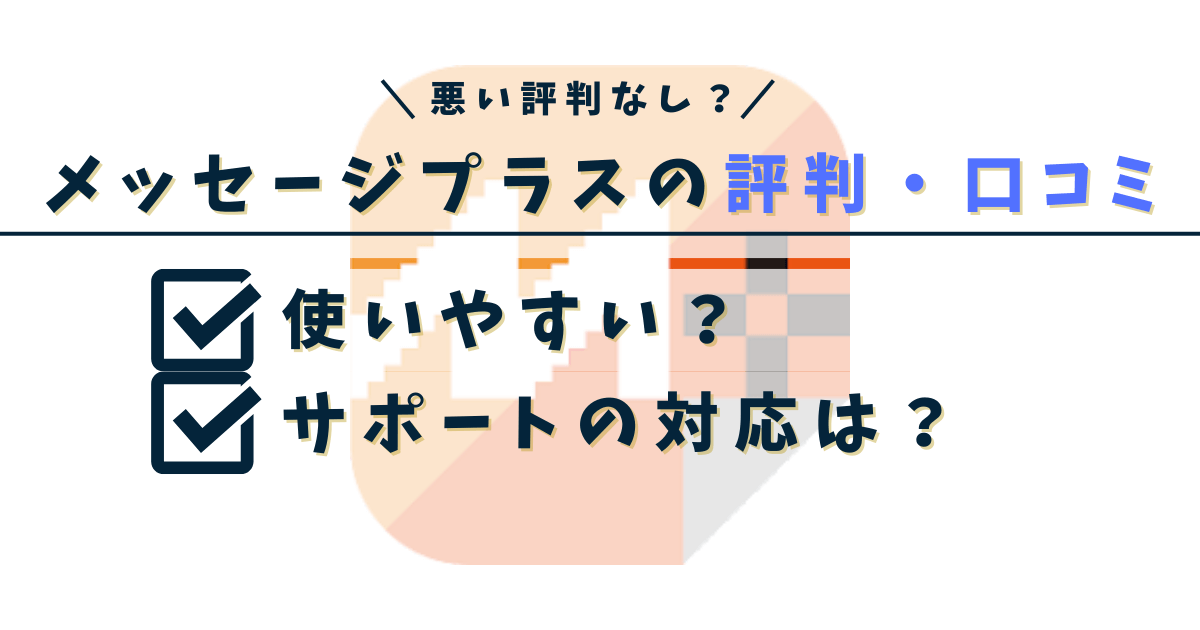

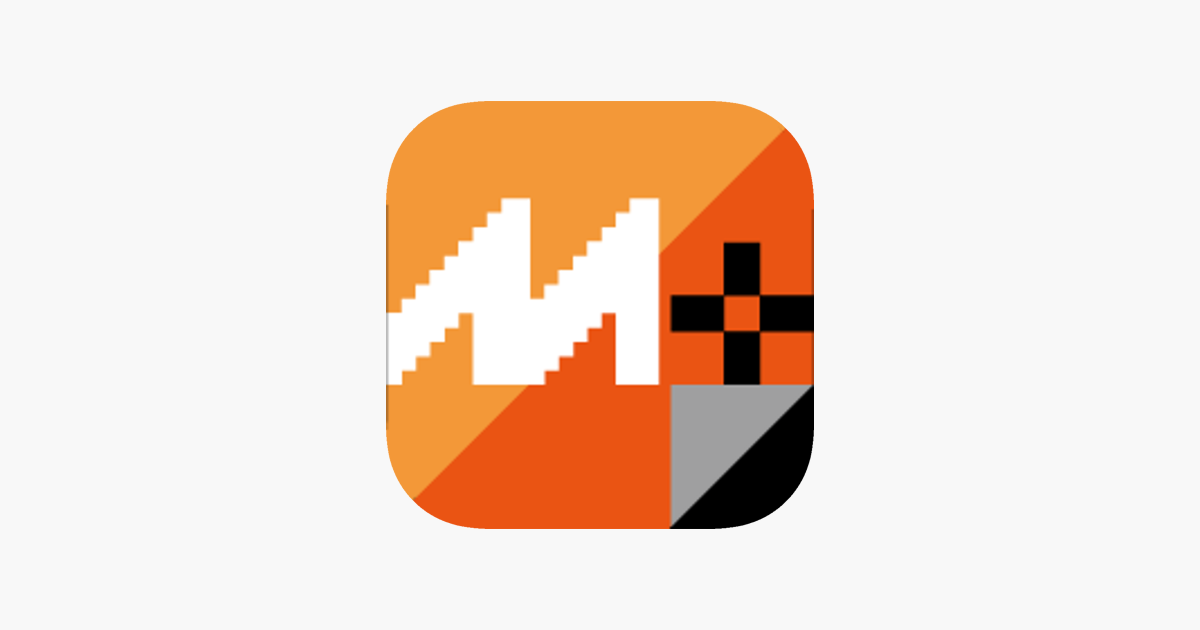
コメント ※スパム対策のため管理人確認後の掲載となります